Win10系统在更新之后新增了一个功能“游戏dvr”,但很多用户却不知道应该怎么来设置操作,使得用户非常苦恼,那么接下来下面就来教大家Win10系统创意者游戏dvr功能设置的详细操作方法。
具体的解决方法:
1、自win10创意者更新后,游戏设置模块已经被集成到了Windows 设置中;
游戏栏 —— 可在此修改快捷键,亦可开启或关闭游戏功能。
游戏DVR —— 捕获截图和录制游戏剪辑,帧数、录音和麦克风等参数均可设置。(截图和录制的文件夹默认在视频文件夹中,若想改变位置,直接剪切移动该文件夹即可。)
广播 —— 设置广播(直播)时的麦克风音频音量或摄像头参数,可默认开启。
游戏模式 —— 为优化而生,给Windows 10 PC 游戏玩家提供更好且更稳定的游戏体验。
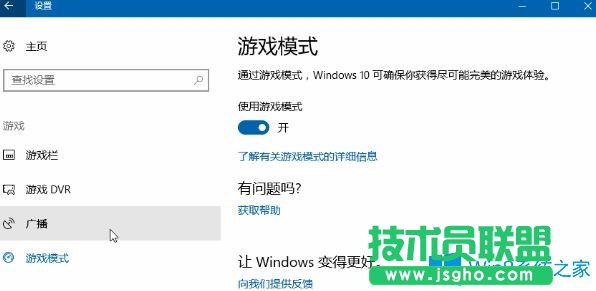
2、用于游戏DVR(录制游戏)的默认键盘快捷键:

注:Windows+Alt+G,使用前需在游戏DVR板块中将后台录制按钮激活(可参考上图中的表格)。该功能会占用一定资源,开启后会录制直至按下这个快捷键的最后过程。
以上就是Win10系统创意者游戏dvr功能设置的具体操作方法了,用户可以查看上述的教程来设置。